【大人の入門講座:micro:Maqueen】Arduino IDEを使用し、 micro:Maqueen V4.1をBluetoothでコントロールします。
Bluetoothでコントロールを行う前に、micro: Maqueen micro:bit 教育プログラミングロボットプラットフォームに付属しているmicro:Maqueenは組み立てておきます。
組み立て後、Arduino IDEを使用し、micro:Maqueenを動かすために必要なライブラリなどの設定を行っておきます。
■使用するもの
・Windows10搭載のパソコン(Arduino IDEがインストールしてある)
・micro:bit(マイクロビット)本体、1つ(https://amzn.to/2KAnGvX)
・microUSBケーブル、1つ(https://amzn.to/3m31wjJ)
・micro: Maqueen micro:bit 教育プログラミングロボットプラットフォーム(https://amzn.to/33ffzeI)
■micro:Maqueen V4.1の準備
micro:Maqueen V4.1で超音波距離センサモジュールHC-SR04を使用するため、micro:bit(マイクロビット)を差し込んだ後に、バッテリーボックスに今回は単4電池を使用しますので、単4電池を3つセットします。
セットした後に、micro:bit(マイクロビット)にmicroUSBケーブルを差し込みます。
■microUSBケーブルをPC(パソコン)に接続する
差し込んだ後、microUSBケーブル(USB(A)オス)をPC(パソコン)に接続します。この時に、SoftDeviceをMicroBitにインストールします。
■micro:Maqueen V4.1にスケッチを書き込む
micro:Maqueen V4.1にスケッチを書き込むために、Arduino IDEを起動します。
起動後、「ファイル」の「スケッチ例」から「micro Maqueen」をクリックし、「library_example5_ble_controller」をクリックします。
クリックすると、Arduino IDEに「library_example5_ble_controller」のスケッチが表示されます。今回のスケッチ例はこちらで公開されています(https://github.com/kd8bxp/micro-Maqueen-Arduino-Library/tree/master/examples/library_example5_ble_controller)。
表示後、「ツール」をクリックします。
クリックすると、「ボード:”BBC microbit:bit”」、「Softdevice:”S110″」、「シリアルポート:”BBC microbit:bit”」となっているかを確認します。
確認後、「マイコンボードに書き込む・書込装置を使って書き込み」ボタンをクリックします。
クリックすると、書き込みが開始され、「ボードへの書き込みが完了しました。」と表示されます。「警告:ライブラリNewPingはアーキテクチャavr, armに対応したものであり、アーキテクチャnRF5で動作するこのボードとは互換性がないかもしれません。」と表示されますが、あくまで”警告”であってエラーが発生しているわけではないので問題はありません。
書き込み後、microUSBケーブル(USB(A)オス)をPC(パソコン)から外し、micro:bit(マイクロビット)側のmicroUSBケーブルも外します。
■デバイスにアプリをインストールし、micro:Maqueenのコントローラー化を行う
外した後に、micro:Maqueen V4.1をBluetoothでコントロールし操縦を行うために、デバイスにアプリをインストールします。今回デバイスは、Androidスマートフォン(moto g8 power)を使用します。
「Playストア」をタップします。
タップ後、Playストアの検索バーで「Bluefruit Connect」と入力します。入力すると、「Bluefruit Connect」のアプリが表示されますので、「インストール」ボタンをタップします。タップ後、インストールが開始されます。
しばらくするとインストールが完了となります。完了後、「開く」ボタンをタップします。
タップすると、「Bluefruit Connect」が起動します。この時「Bluetooth」を許可します。
許可すると、Bluetoothデバイスのリストに「micro:bit(マイクロビット)」が認識されます。認識後「CONNECT」ボタンをタップします。ここで注意ですが、デバイス名に「micro:bit(マイクロビット)」という表記がありませんので、シグナルの一番強いものを選択しています。
タップすると、「Controller」の表記がありますので、こちらをタップします。
タップすると、「Control Pad」という表記がありますので、こちらをタップします。
タップすると、コントローラーパッドが表示されますので、このコントローラーパッドでmicro:Maqueen V4.1が操縦できます。
■プログラムの実行・検証
インストールしたスマートフォンアプリをコントローラーパッド化した後に実際にmicro:Maqueen V4.1を操縦してみましたが、書き込んだスケッチによりコントローラーパッドの矢印をタップすると、micro:Maqueen V4.1を制御できることを確認できました。



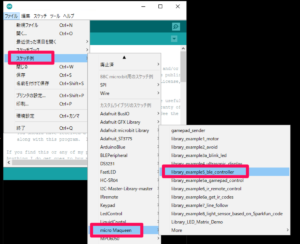
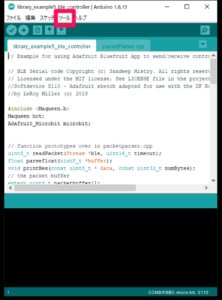
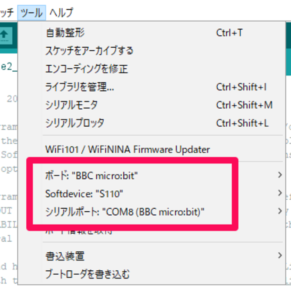
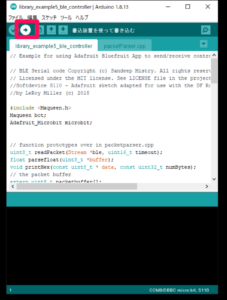
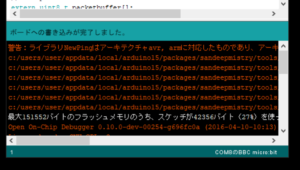
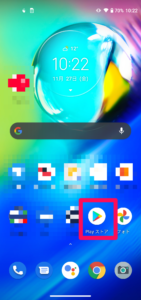
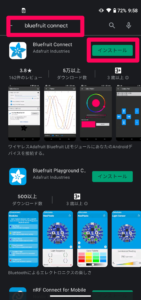
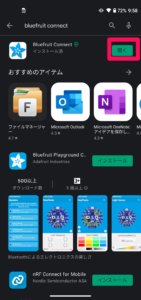
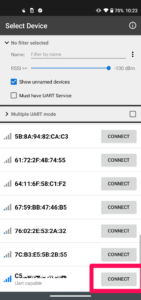
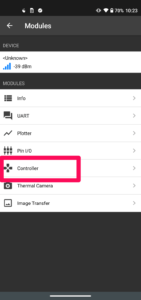
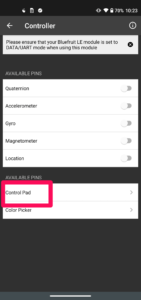
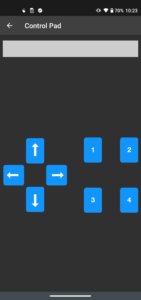

コメント